手机桌面图标字体颜色怎么改
更新时间:2024-04-21 13:07:23作者:xiaoliu
在智能手机上,我们经常会根据个人喜好来调整手机的各种设置,其中包括手机桌面图标字体颜色的调整,对于许多用户来说,改变字体颜色可以使手机界面更加个性化,也可以提高文字的辨识度。智能手机如何调整字体颜色呢?在不同的手机品牌和系统版本中,调整字体颜色的方法可能会有所不同。一般来说用户可以通过进入手机的设置菜单,找到显示或主题选项,然后在其中找到字体颜色选项进行调整。通过简单的操作,就能轻松改变手机桌面图标字体的颜色,让手机界面焕然一新。
具体方法:
1.首先点击手机桌面上的【设置】图标,如图所示。
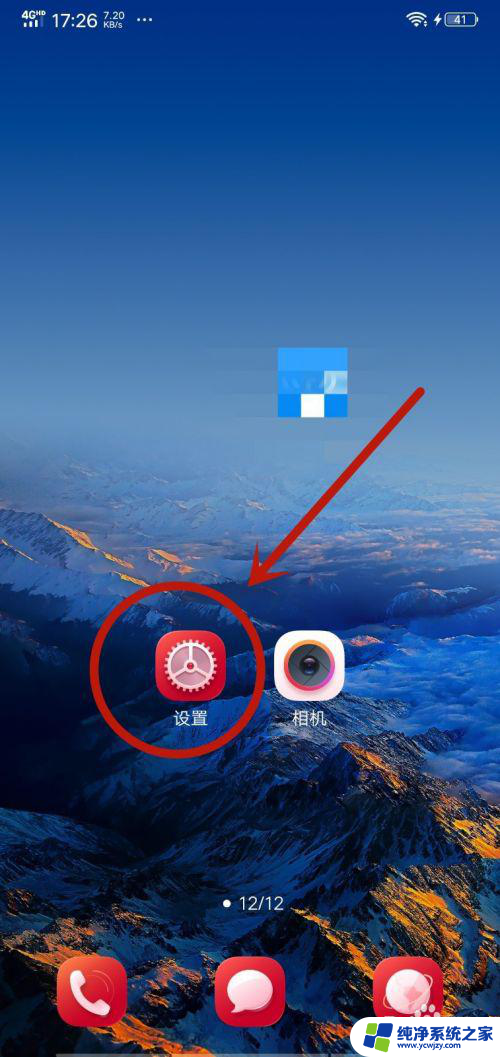
2.然后在弹出来的设置界面,点击里面的【显示与亮度】选项,如图所示。
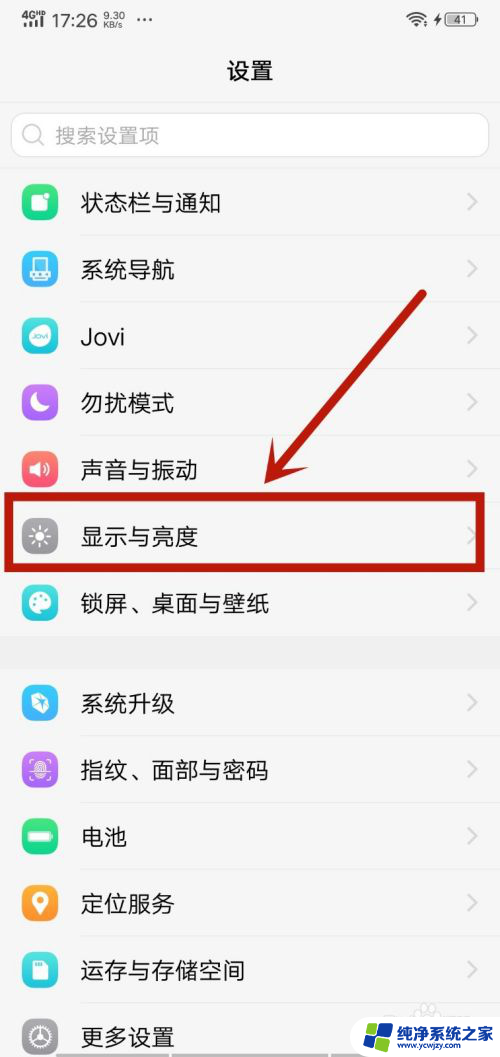
3.之后在里面点击【字体样式】选项,如图所示。
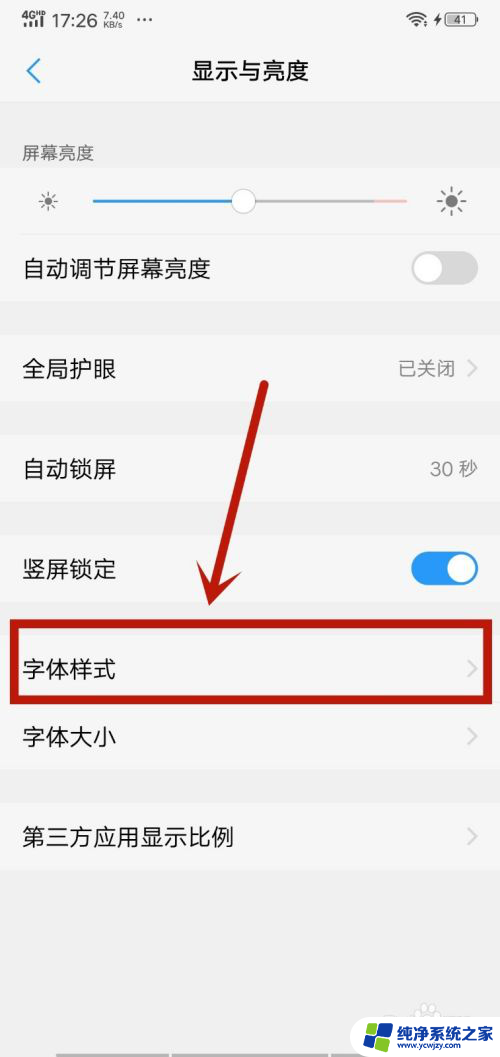
4.然后在里面可以看到一部分字体样式,如果不喜欢可以点击下面的【下载】。里面有更多的样式,如图所示。
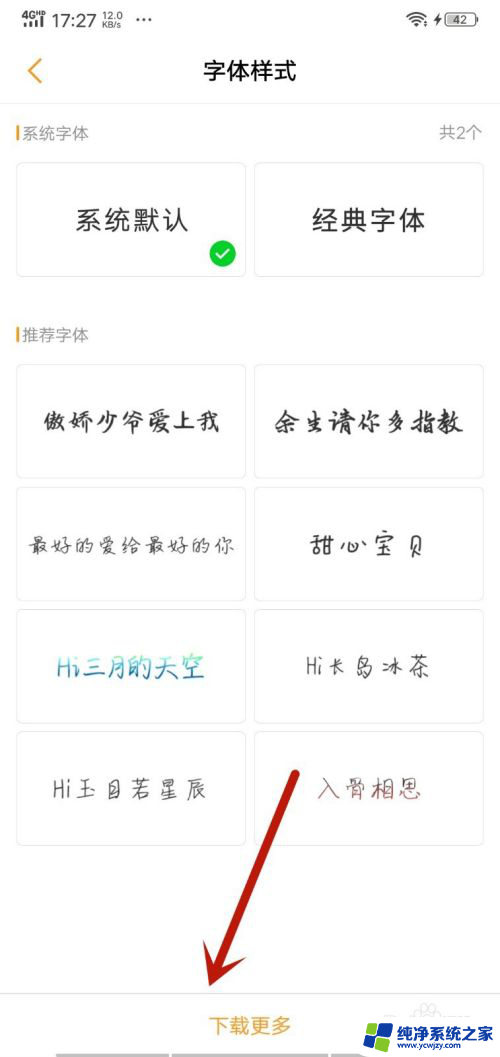
5.然后在里面选择喜欢的字体样式,字体样式自带颜色。所以可以选择喜欢的字体样式和颜色,如图所示。
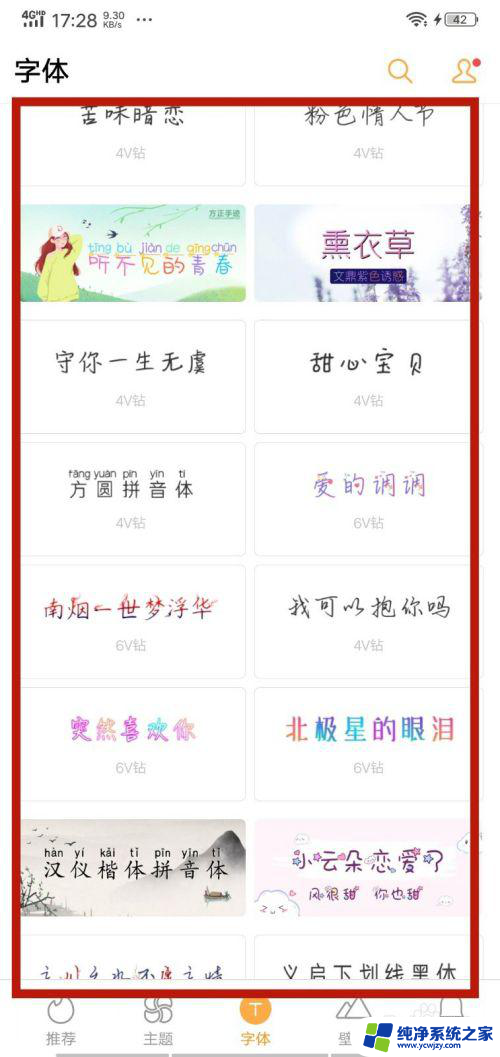
6.最后就可以看到字体的颜色改变了,同时样式也变了。这个设置可以改变这个手机所有地方的字体颜色,如图所示。
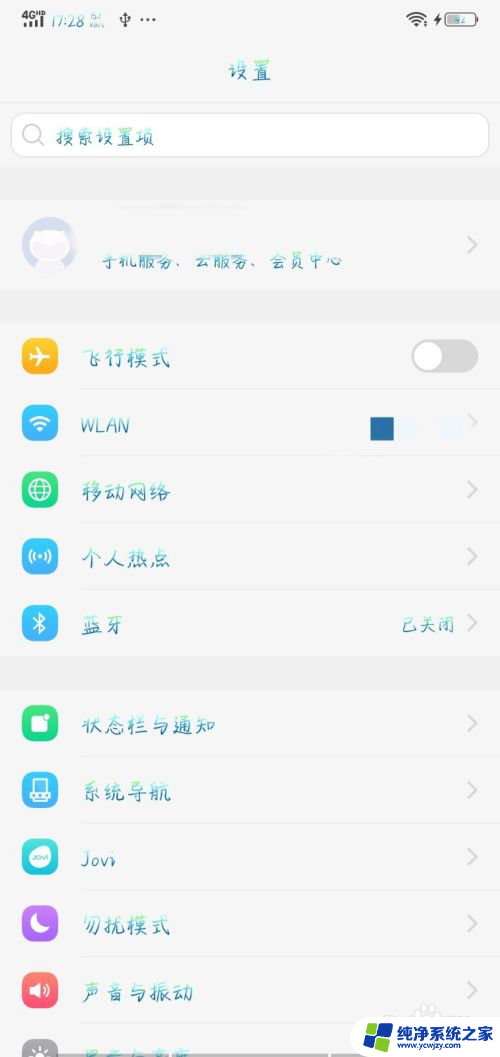
以上是关于如何更改手机桌面图标字体颜色的全部内容,希望这些方法能够对大家有所帮助,如果你遇到同样的问题,请参考小编提供的方法进行处理。
- 上一篇: 电脑word文档怎么创建
- 下一篇: 怎么转txt格式
手机桌面图标字体颜色怎么改相关教程
- 手机图标字体颜色怎么变成黑色 手机字体颜色怎样变成黑色
- 桌面文件名字体颜色怎么改
- 标注字体颜色怎么设置 CAD标注文字颜色修改方法
- 电脑打字字体颜色怎么改变 如何更改电脑字体的颜色
- wpsppt超链接字体颜色怎么修改 wps ppt超链接字体颜色修改技巧
- ps里字体颜色怎么修改 Photoshop中改变字体颜色的四种方法
- ppt字体统一修改设置颜色 PPT中怎么批量更改字体颜色
- 便签字体怎么改颜色?快速学习修改便签字体颜色的方法
- wps如何改变超链接字体的颜色 wps超链接字体颜色怎么改变
- wps超链接字体颜色怎么改 wps超链接字体颜色修改
- 如何删除桌面上的小艺建议
- 为什么连接不上airpods
- 小米平板怎么连接电容笔
- 如何看电脑是百兆网卡还是千兆网卡
- 省电模式关闭
- 电脑右下角字体图标不见了
电脑教程推荐
win10系统推荐